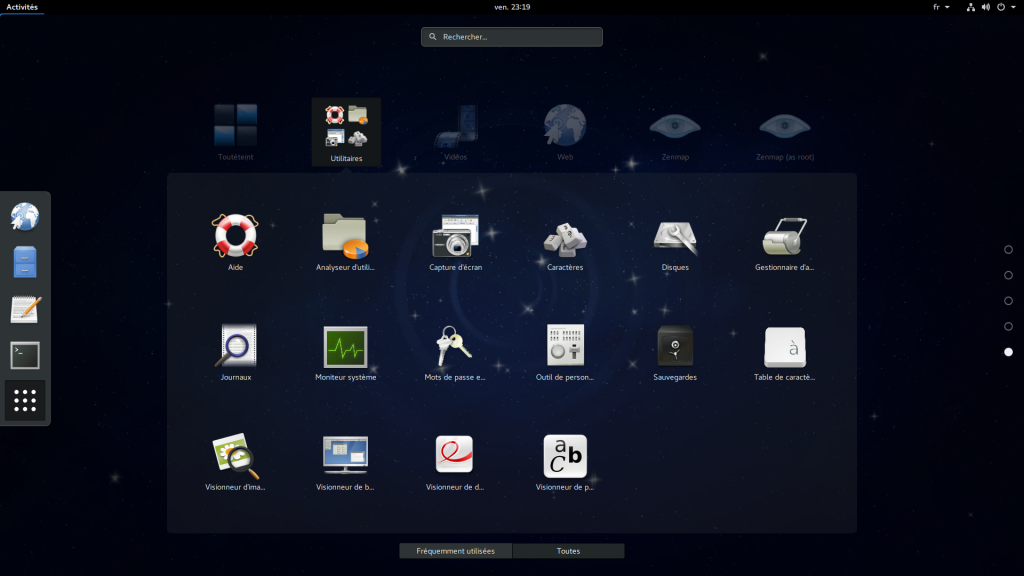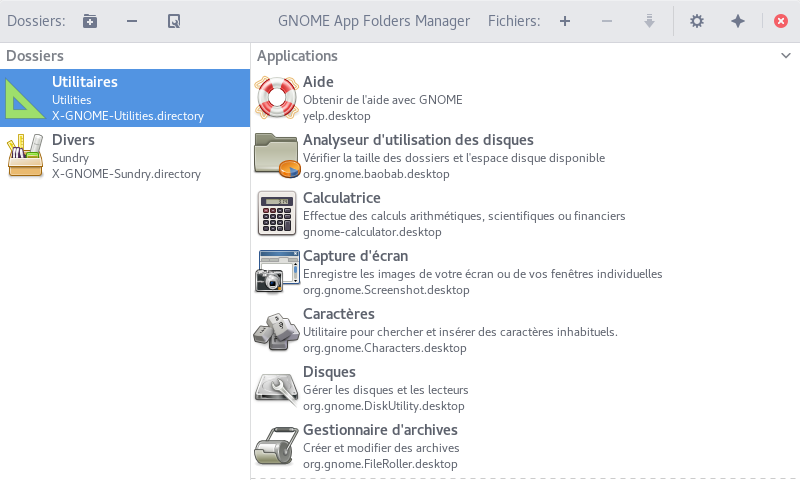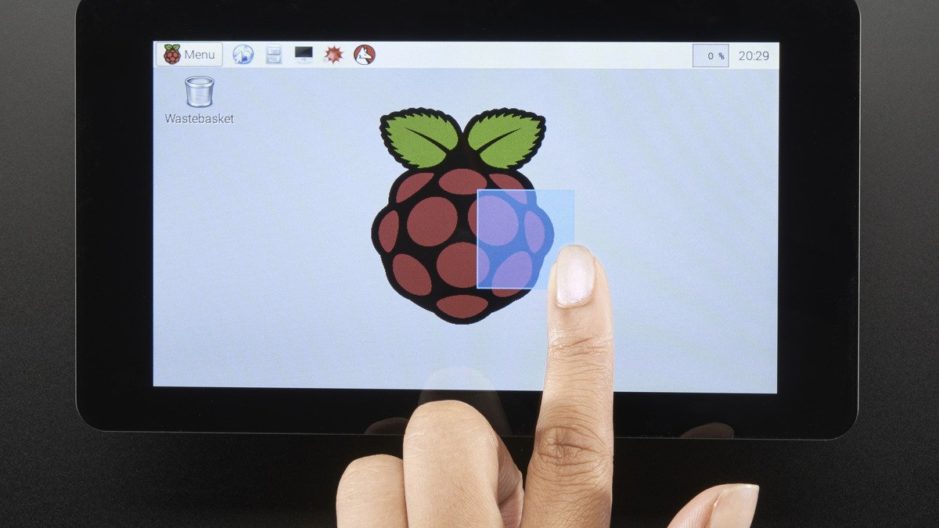En 2015, la Fondation Raspberry Pi avait annoncé le lancement d’un écran officiel pour la raspberry, répondant ainsi a un besoin depuis longtemps exprimé par la communauté.
Nous avions à l’époque indiqué que nous sortirions un test de l’écran, mais une chose en chassant une autre, nous ne l’avions finalement jamais fait… Nous profitons donc aujourd’hui de notre volonté de diversifier le contenu de Raspbian France pour vous proposer notre test de l’écran tactile de la Raspberry Pi.
Pourquoi un écran tactile pour la Raspberry Pi ?
Avant de nous pencher sur les caractéristiques de l’écran, penchons nous sur la question de l’utilité d’un écran pour la raspberry et de son utilisation.
S’il est possible de se connecter en SSH à la Raspberry Pi, et ainsi éviter l’utilisation d’un écran, cela ne permet pas de profiter de l’interface graphique de la Raspberry Pi.
Pour ceux d’entre nous qui souhaitent donc utiliser l’interface de Raspbian, ou autre, le branchement d’un écran devient alors souvent la solution la plus pratique. Ainsi donc, les cas d’utilisation d’un écran sont multiples, depuis l’utilisation de la Raspberry Pi comme ordinateur de bureau, jusqu’à la création d’un média-center, en passant par un rôle de contrôleur domotique.
Notez toutefois que l’ensemble de ces utilisations ne demande pas les mêmes caractéristiques, et que si un contrôleur domotique tirera avantageusement parti d’un écran tactile de petite taille, un media-center, lui, profitera davantage d’une dalle de grande taille (ou mieux, d’un vidéo-projecteur) et se passera sans trop de problème du tactile.
À vous de voir si un écran tactile de 7 pouces correspond à vos besoins.
Où trouver l’écran, et à quel prix ?
Avant de passer à la prise en main de l’écran, commençons par un aspect aussi terre-à-terre qu’important, le prix de l’écran et sa disponibilité.
Si l’écran est facilement disponible en France, il est en revanche légèrement plus cher qu’à l’étranger, puisque, comme vous le savez sûrement, la T.V.A sur les produits informatiques est de 20%, ce qui fait mal au c*l nous offre l’occasion de participer à la prospérité de notre beau pays.
Vous pouvez donc acheter l’écran tactile officiel de la Raspberry Pi fondation aux alentours de 80€ sur Amazon.
Pour informations, si ce prix peut sembler relativement élevé, il reste finalement dans la moyenne de ce que l’on peut trouver sur le marché.
Il existe également des écrans non officiels à des prix inférieurs, pour des tailles allant de 3.5 pouces à 10.1 pouces, mais proposant des technologies différentes et des qualités souvent légèrement inférieures (des drivers sont généralement fournis et doivent être installés).

La plupart des écrans tactiles non officiels utilisent une technologie résistive plutôt que capacitive.
Ces questions de disponibilité traitées, passons à la prise en main de l’écran.
Prise en main de l’écran de la Raspberry ?
Niveau caractéristiques techniques cet écran n’est, évidemment, pas à comparer avec les écrans de PC traditionnels et encore moins avec les télés et autres dalles de plus de 20 pouces. Si l’on exige de ceux-ci des couleurs parfaites et une très haute résolution, ici, on attendra plutôt une certaine solidité, un prise en main agréable, un tactile efficace et une bonne lisibilité dans un encombrement réduit. C’est donc ces différents points sur lesquels nous nous sommes attardés.
L’image est belle et fluide
Pour ce qui concerne l’affichage, l’écran propose une résolution 800×480 et 60 FPS, le tout dans un format 7 pouces. L’image est donc fluide et parfaitement lisible, tandis que les pixels, même de près, sont pratiquement invisibles.
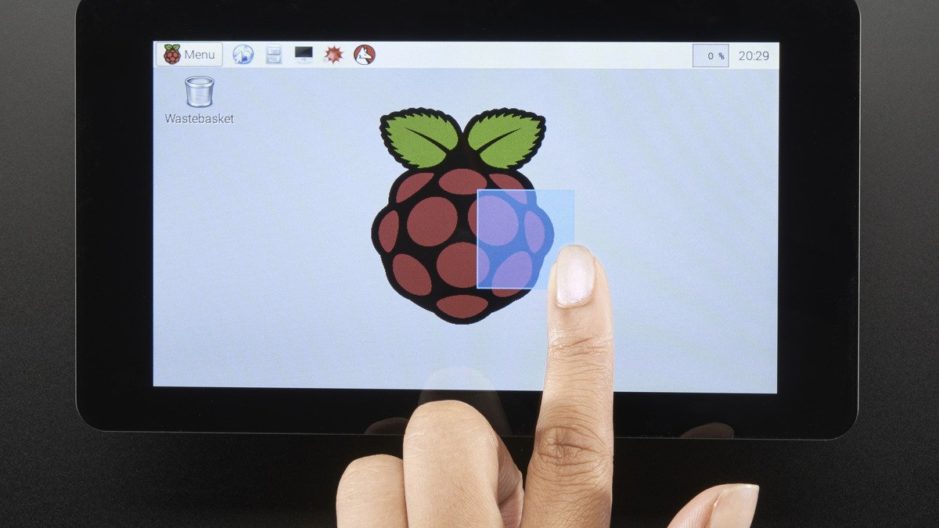
Si les couleurs sont un peu lumineuses, la qualité de l’image et sa netteté sont, elles, absolument irréprochables ! (PS : Non, ce ne sont pas les mains des rédacteurs de Raspbian France, nous nos mains c’est des mains d’hommes, des vraies, avec des ampoules et des doigts noirs du sang séché de nos ennemis, tout ça tout ça…)
Concernant les couleurs, impossible pour nous de donner un test « labo » (n’est pas Les Numériques qui veut). Les couleurs nous semblent cependant bien équilibrées, mais un peu trop claires. Rien de désagréable cependant, et cela aurait même plutôt tendance à améliorer la lisibilité de l’ensemble.
Dernier point, souvent sous-estimé et pourtant très important, l’angle de vue est tout à fait honorable. L’image reste relativement inchangée même en étant complètement sur le côté de l’écran, et le texte parfaitement lisible quel que soit l’angle de vue.
Prise en main et branchement
Côté encombrement, et prise en main, rien à reprocher non plus à cet écran. Relié à la Raspberry Pi via des câbles nappe, il est possible de visser celle-ci derrière l’écran pour en faire un seul bloc que vous pourrez alors, par exemple, protéger à l’aide d’un boîtier adapté, comme celui-ci vendu chez Amazon.
Pour ce qui est des branchements, l’écran est donc relié à la Raspberry Pi par l’intermédiaire de câbles nappe branchés sur les display port, et plusieurs modes d’alimentations sont disponibles, offrant la possibilité d’alimenter l’écran via la Raspberry Pi, ou inversement, et en utilisant les ports USB ou bien GPIO.

Ici, l’écran est vissé sur la Raspberry Pi et les deux sont reliés via le display port et la Raspberry Pi alimente l’écran via les ports GPIO.
Petit bémol néanmoins, si la connectivité est efficace et évite d’avoir un câble qui traîne, ce mode de connexion rend assez long le branchement/débranchement de l’écran, ce qui rend l’ensemble assez inadapté si l’objectif est d’utiliser un seul écran avec plusieurs Raspberry Pi, en le branchant/débranchant selon les besoins.
Un tactile d’excellente qualité
Si dans l’ensemble l’écran est de bonne qualité, c’est sur le tactile qu’il tire réellement son épingle du jeu. En effet, si beaucoup d’écrans tactiles pour Raspberry Pi reposent sur une technologie résistive (donc plutôt adaptée à un stylet), l’écran officiel, lui, propose une technologie capacitive de très bonne qualité.
La détection est très bonne, à la fois précise et fluide. L’écran est multi-touch et répond parfaitement aux opérations habituelles (zoom, clic droit, etc.).
Seul défaut, Raspbian ne propose pas (en tout cas par défaut), de clavier virtuel. Si le tactile remplacera sans difficulté la souris dans la plupart des tâches, vous serez néanmoins obligé de brancher un clavier physique, ou d’installer un clavier virtuel (ce qui dépanne pour une utilisation passagère, mais est loin d’être viable pour une utilisation intensive).
Verdict, résultats de notre test de l’écran officiel de la raspberry pi.
Dans l’ensemble, notre avis sur cet écran est très positif. Nous l’utilisons relativement régulièrement, le plus souvent pour faire nos tests lorsque nous écrivons des tutoriels.
Côté image et qualité, l’écran rempli parfaitement son rôle et offre de bonnes performances. Pour ce qui est du tactile, il nous a toujours donné entière satisfaction et offre une expérience d’utilisation très agréable.
Seul problème pour nous, si les branchements de cet écran sont très adaptés à une utilisation quotidienne, ils se révèlent en revanche peu pratiques pour qui souhaiterai changer régulièrement la machine connectée à l’écran.
Si vous souhaitez créer un contrôleur pour votre media-center, un écran pour un système domotique ou de surveillance, une tablette faîte maison, ou encore une simple interface pour une borne ou une application, cet écran est absolument parfait et vous êtes certain de n’avoir aucun problème avec, et vous pourrez le trouver chez Amazon aux alentours de 80€.
Si vous souhaitez réellement faire dans l’ultra portable, alors vous devriez plutôt porter votre regard vers des écrans de 3,5 pouces comme celui-ci, faisant la même taille que la Raspberry Pi, et pouvant donc s’intégrer directement dans son boîtier.
Par ailleurs, si votre objectif est de monter un ordinateur fixe vous devriez plutôt regarder directement du côté des écrans HDMI. Si votre objectif est de monter un ordinateur portable à moindre coût, notre conseil serait plutôt de vous tourner directement vers de véritables ordinateurs portables, en choisissant des machines un peu datées et en remplaçant Windows par Ubuntu, vous parviendrez facilement à faire baisser les tarifs tout en gardant des performances très suffisantes.
Nous espérons que ce test vous aura été utile et qu’il vous aura aidé à faire votre choix. N’hésitez pas à nous dire en commentaire si vous souhaitez voir plus de test sur le site, et éventuellement sur quels produits. Et si vous avez du mal à savoir quels périphériques choisir pour votre Raspberry Pi, jetez donc un œil à notre guide !
Cet article Test de l’écran tactile officiel de la raspberry pi, notre avis est apparu en premier sur Raspbian-France.

Original post of RaspbianFrance.Votez pour ce billet sur Planet Libre.